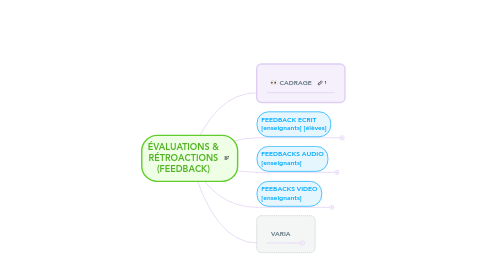
1. CADRAGE
2. FEEDBACK ECRIT [enseignants] [élèves]
2.1. TRAVAUX NUMÉRISÉS
2.1.1. Explications par Yann Houry
2.1.2. Annoter et corriger des documents avec : - X-Change PDF sous WINDOWS (0'19) - Aperçu sous MacOS (1'34)
2.1.2.1. video
2.1.3. Corriger numériquement (et efficacement) des copies papier
2.1.3.1. video
2.1.3.2. iPad
2.1.3.2.1. Copied (@copiedapp) + PDF Expert (@Readdle) pour corriger des copies numériques à la vitesse de l'éclair.
2.1.3.3. Floop
2.2. TRAVAUX NUMÉRIQUES
2.2.1. traitement de texte
2.2.1.1. dans Google Classroom
2.2.1.1.1. Commentez les devoirs
2.2.1.1.2. Donnez du feedback sans perdre votre temps, ni celui des élèves
2.2.1.2. dans Microsoft Teams
2.2.1.2.1. Corriger, renvoyer et remettre des devoirs à l’aide de la boucle de commentaires
2.2.1.2.2. Word: Insertion, suppression ou modification de commentaire
2.2.1.3. autres outils
2.2.1.3.1. outil par copier/coller et markdown : eyssette.net/annoter
2.2.1.3.2. Liste de traitements de texte collaboratifs
2.2.2. diaporama
2.2.2.1. outils
2.2.2.1.1. outils de diaporama en ligne
2.2.2.1.2. outils de feedback intégrés
2.2.2.2. procédure
2.2.2.2.1. 1. Les élèves travaillent dans un diaporama.
2.2.2.2.2. 2. L'enseignant insère des diapositives de feedback avec des fonds de couleurs différentes
2.2.2.2.3. 3. Les travaux des élèves mis à jour utilisent une autre couleur.
2.2.2.3. conseils & exemples
2.2.2.3.1. conseil d'Alice Keeler
2.2.2.3.2. "Changez la donne : utilisez des diapositives de commentaires"
2.2.2.3.3. Celine Paul
2.2.2.4. autres activités avec Google Slides
2.2.2.4.1. Sliding New Activities into Google Slides
2.2.2.4.2. Slide into science: Demonstrating learning with Google Slides
2.2.3. saisie des commentaires…
2.2.3.1. par raccourcis clavier
2.2.3.1.1. Text Blaze
2.2.3.1.2. Google Docs
2.2.3.2. Annotation d'une copie d'élève (markdown), par Cédric Esseytte
2.2.3.2.1. eyssette/mark-down-papers
2.2.3.3. par dictée vocale
2.2.3.3.1. Google Doc
2.2.3.3.2. Office [pour les abonnés en 2019]
2.2.3.4. par une banque de commentaires
2.2.3.4.1. Dans Google Classroom
2.3. RUBRIQUES
2.3.1. avec un tableur
2.3.1.1. Google Sheets
2.3.1.1.1. cocher > filtrer > copier/coller
2.3.1.1.2. sélectionner > concaténer > copier/coller
2.3.1.1.3. communiquer les évaluations
2.3.1.1.4. autres…
2.3.1.2. projet : "tableur d'évaluation"
2.3.2. avec un formulaire
2.3.2.1. Google Forms
2.3.2.1.1. exemple de formulaire
2.3.2.1.2. exportation/communication aux élèves
2.3.2.1.3. module complémentaire Doc Appender
2.3.2.1.4. archives
2.3.3. avec un traitement de textes
2.3.3.1. Google Docs (modules complémentaires)
2.3.3.1.1. Goobric
2.3.3.1.2. autres
2.3.4. avec un pdf modifiable
2.3.4.1. Tutoriel : créer un PDF modifiable avec Libre Office
2.3.5. avec un LMS
2.3.5.1. Remarque comparative
2.3.5.1.1. A ce jour, Google Classroom offre davantage de fonctions conversationnelles que Microsoft Teams
2.3.5.2. Google Classroom assignments
2.3.5.2.1. Créer ou réutiliser une grille d'évaluation pour un devoir
2.3.5.2.2. Assignments | Google for Education
2.3.5.3. Microsoft Teams assignments
2.3.5.3.1. Créer et gérer des rubriques de notation dans Microsoft teams
2.3.5.4. Moodle...
2.3.6. autres outils
2.3.6.1. générateurs de rubriques
2.3.6.1.1. quickrubric
2.3.6.1.2. Rubric Maker
2.3.6.1.3. RubiStar
2.3.6.2. évaluation par compétences
2.3.6.2.1. JumpRope
2.3.6.2.2. Qridi
2.4. AUTO-ÉVALUATION
2.4.1. quelques essais "bricolés"
2.4.1.1. "Formulaires de suivi autonome et formatif des devoirs"
2.4.1.2. "L’élève « hacker » de son évaluation"
2.5. ÉVALUATION PAR LES PAIRS
2.5.1. outils dédiés
2.5.1.1. Moodle : fonction atelier
2.5.1.1.1. MoodleUCLouvain: Manuel MOODLEUCL - Enseignants
2.5.1.2. Elaastic
2.5.1.2.1. Recherche en e-éducation – Le projet B4MATIVE! : l’évaluation formative à l’ère du BYOD au sein de l’École numérique
2.5.1.2.2. Ticetime - Logiciels pour la pédagogie
2.5.1.3. Peergrade
2.5.1.4. PeerStudio: the peer feedback and assessment tool that helps students learn
2.5.1.5. Qridi
2.5.2. outils adaptables
2.5.2.1. Peer Feedback with Forms
2.5.3. essais pédagogiques
2.5.3.1. L’évaluation renversée… pour construire les savoirs ! – De la créativité à l'innovation
3. FEEDBACKS AUDIO [enseignants]
3.1. cadrage
3.1.1. état de la recherche
3.1.2. présentation (support de formation)
3.2. enregistrer et communiquer des enregistrements audio pour des travaux papier ou numériques
3.2.1. Qwiqr : en ligne ou via le smartphone, avec des QR Codes et/ou des liens
3.2.1.1. exemples QR codes
3.2.1.2. exemples d'usages
3.2.1.2.1. Fourcade MC 🏞️ on Twitter
3.2.1.2.2. Jouault Frederique on Twitter
3.2.1.3. tutoriels en français
3.2.1.3.1. QwiQR – Rétroactions orales | IEN ASH 71 Handicap
3.2.2. applications uniquement en ligne
3.2.2.1. liste d'outils et de services
3.2.2.2. Vocaroo
3.2.3. applications de bureau ou mobiles
3.2.3.1. applications de bureau
3.2.3.1.1. Audacity
3.2.3.1.2. MacOS: Quicktime
3.2.3.1.3. Windows: enregistreur vocal
3.2.3.1.4. OneNote (Microsoft 365 Education)
3.2.3.1.5. etc.
3.2.3.2. applications mobiles
3.2.3.2.1. dictaphones par défaut sur iOS et Android
3.2.3.2.2. Parrot [Android]
3.2.3.2.3. autres
3.2.3.3. applications mobiles & de bureau (fonctionalités avancées)
3.2.3.3.1. micnote
3.2.3.3.2. Audio Note Taker (Sonocent)
3.2.3.4. Chrome + extension
3.2.3.4.1. SmallTalk [avec Gmail]
3.2.3.4.2. talkandcomment
3.2.4. sauvegarder & partager les fichiers audio
3.2.4.1. ENT
3.2.4.1.1. Moodle, etc.
3.2.4.2. Box
3.2.4.2.1. statistiques
3.2.4.2.2. notifications
3.2.4.2.3. glisser-déposer depuis le bureau
3.2.4.2.4. intégration aux applications mobiles
3.2.4.2.5. ...
3.2.4.3. google drive
3.2.4.4. dropbox
3.2.4.5. one drive
3.2.4.6. …
3.2.4.6.1. Evernote
3.2.4.7. partager les fichiers des commentaires audio
3.2.4.7.1. truc : communiquer en début d'année à chaque élève le lien individuel vers son dossier personnel
3.2.4.7.2. url raccourcies
3.2.4.7.3. schéma
3.2.4.7.4. "Transmettre des commentaires oraux pour des travaux sur papier"
3.2.5. études de cas, analyses
3.2.5.1. Corriger à la voix ? (TraAM) - Expérience de corrections à la voix et réflexions pour une activité de relecture active de la copie par l'élève
3.2.5.2. "Enregistrer et communiquer des commentaires oraux"
3.2.5.3. "La rétroaction audio pour donner du sens à la correction"
3.2.5.4. "Correction orale de devoirs"
3.2.5.5. "Correction audio de copies papier"
3.3. enregistrer et communiquer des enregistrements audio directement dans les travaux numériques
3.3.1. applications d'enregistrement et de partage
3.3.1.1. Qwiqr
3.3.1.2. Vocaroo
3.3.1.3. liste d'outils et de services
3.3.2. CHROMIUM
3.3.2.1. Talk and Comment
3.3.2.1.1. essai dans un commentaire de G Docs, avec l'extension activée ; l'élève-étudiant doit avoir l'extension pour la meilleure expérience
3.3.2.1.2. démonstration
3.3.3. GOOGLE - G SUITE
3.3.3.1. DOCS - SLIDES - SHEETS
3.3.3.1.1. mote
3.3.3.2. GOOGLE DOCS
3.3.3.2.1. Kaizena
3.3.3.2.2. Goobric
3.3.3.2.3. Read&Write
3.3.3.2.4. AUTRES
3.3.4. MOODLE
3.3.4.1. Record RTC
3.3.4.2. Organiser un travail évalué par les pairs (Université de Louvain)
3.3.5. iOS/MacOS
3.3.5.1. Documents / PdfExpert
3.3.5.2. Yann Houry : « Corriger des copies numériques »
3.3.6. O365
3.3.6.1. ONENOTE
3.3.6.1.1. Enregistrer des notes audio dans OneNote pour Windows 10
3.3.7. AUTRES
3.3.7.1. autres dispositifs proposés par des enseignants
3.3.7.2. TURNITIN [WEB]
4. FEEBACKS VIDEO [enseignants]
4.1. Des rétroactions plus riches par la vidéo ou l’audio
4.2. outils
4.2.1. Chrome/Edge
4.2.1.1. Alice Keeler Webcam Record [Chrome/Edge]
4.2.1.1.1. fonctions
4.2.1.2. méthode de Alice Keeler
4.2.1.3. Chromebooks: Webcam Record Chrome Extension
4.2.1.3.1. Alice Keeler Webcam Record
4.2.2. captation vidéos via webcam/caméra de tablette ou smartphone
4.2.2.1. liste d'outils
4.2.2.2. Qwiqr
5. VARIA
5.1. Aide à la correction de copies
5.1.1. Turnitin
5.2. pour les férus des notes…
5.2.1. jupitergrade
5.2.2. calcul-moyennes.com
5.3. à examiner...
5.3.1. Des outils d'évaluation sympaTIC pour la correction et l'annotation numérique
5.3.2. Répertoire des outils d’évaluation (Thot Cursus)
5.3.3. Google Assignement
5.3.4. comment évaluer à distance ? (carte)
5.3.5. flipgrid
5.4. [archives & brol]
5.4.1. évaluation
5.4.1.1. évaluation : diagnostique, formative, sommative, certificative
5.4.1.2. évaluation sommative
5.4.1.2.1. axée sur les résultats plutôt que sur les processus.
5.4.1.2.2. permet de déterminer si l'élève a atteint ses buts/objectifs/résultats.
5.4.1.3. évaluation (in)formative
5.4.1.3.1. Vise à observer et à surveiller l'apprentissage des élèves et à fournir un retour d'information (feedback) continu qui peut être utilisé par les enseignants pour améliorer leur enseignement et par les élèves pour améliorer leur apprentissage.
5.4.1.3.2. "L’évaluation formative […] permet de donner à l’élève un feedback sur les forces et les faiblesses du travail accompli et d’indiquer les moyens pour l’améliorer. A la place de focaliser l’élève sur l’échec et la réussite, et sur leurs conséquences, on peut le focaliser sur le chemin à accomplir pour progresser." - Fabrizio Butera (Université de Lausanne)
5.4.1.4. feedback
5.4.1.4.1. feedback
5.4.1.4.2. Posters : la rétroaction
5.4.1.4.3. un pharmakon…
5.4.1.4.4. vers un bon feedback
5.4.1.4.5. Articles, synthèses
5.4.1.5. vers une conversation
5.4.1.5.1. 3 Tips for Using Conversations for Assessment
5.4.1.5.2. Feedback as dialogue: exploring the links between formative assessment and social software in distance learning
5.4.2. rubriques
5.4.2.1. rubrique = tentative de créer des critères d'évaluation cohérents, pour permettre aux enseignants et aux élèves d'évaluer sur la base de critères complexes et objectifs, et de fournir un cadre pour l'auto-évaluation, la réflexion et l'examen par les pairs.
5.4.2.2. rubriques vs guides de notation
5.4.2.2.1. Grâce aux rubriques, il est possible d'obtenir une évaluation juste et précise, sans avoir à "noter" les élèves.
5.4.2.2.2. Know Your Terms: Holistic, Analytic, and Single-Point Rubrics | Cult of Pedagogy
5.4.2.2.3. Meet the Single Point Rubric | Cult of Pedagogy
5.4.2.3. Les élèves devraient TOUJOURS s'auto-évaluer
5.4.2.4. ressources sur les grilles (rubrics), modèles, etc. [EN]
